Nach der Auswahl des Punktes <Neues Klassensystem erstellen...> [<Create new class system...>] öffnet sich das Dialogfenster Klassensystem erstellen [Create class system]. Sie können es auch zu jedem Zeitpunkt mittels aufrufen.
Zuerst müssen die grundlegenden Eigenschaften des Klassensystems definiert werden:
Folgende Registerseiten führen Sie durch alle Einstellungen:
Grundeinstellungen [Base settings]:
Interner Name [Internal name]: Über diesen Namen ist das Klassensystem intern eindeutig identifiziert.
Sichtbarer Name [Visible name]: Anzeigename in allen Modulen
Interner Name [Internal name] und Sichtbarer Name [Visible name] können identisch sein.
Standardsprache [Default language]:
![[Wichtig]](https://webapi.partcommunity.com/service/help/latest/pages/de/partsolutions_user/doc/images/important.png)
Wichtig Alle Eingaben erfolgen in der angegebenen Standardsprache [Default language].[a]
Sollte es notwendig werden, weitere Eingabe in einer anderen Sprachen zu machen, kann die Standardsprache geändert werden. Das sollte allerdings nur gemacht werden, wenn das Klassensystem zu diesem Zeitpunkt vollständig übersetzt ist. Bei einem Wechsel wird eine entsprechende Meldung angezeigt.
[a] Die CADENAS_LANGUAGE (also die in der Benutzeroberfläche angezeigte Sprache) ist beim Editieren der Klassensysteme nicht relevant. Der gesamte Klassenbaum wird in der Standardsprache [Default language] angezeigt.
Weitere Sprachen [Additional languages]: Aktivieren Sie bei den gewünschten Übersetzungssprachen das Auswahlkästchen.
Verzeichnisse und Dateien [Files and folders]:
Geben Sie das große Voransichts-Bitmap für den PARTdataManager an (empfohlenes Maß: 80x80 Pixel):
Thumbnail des Logos [Thumbnail of the logo]:
Geben Sie das kleine Voransichts-Bitmap für den PARTdataManager an (empfohlenes Maß: 16x16 Pixel):
Thumbnails der Klassen [Thumbnails of classes]:
Geben Sie hier mittels Durchsuchen den Standardpfad zum Verzeichnis der Klassifikations-Vorschaubilder an:
Standardpfad ist: "$CADENAS_DATA/ datasetup/ classsystem/ my_class/ preview/ my_class".
Wenn Sie keine eigenen Vorschaubilder einbringen möchten, können Sie optional die Klassifikations-Vorschaubilder aus den Verzeichnis- bzw. Projektbildern erzeugen.
Im Developer-Modus (DEV) finden Sie unter PARTdataManager -> Registerseite Klassen [Classes] im Kontextmenü eines Verzeichnisses oder einer einzelnen Klasse den Befehl Ansicht als Klassifikations-Bild benutzen [Use view as classification picture].
Vergleiche Abschnitt 5.8.2.1.15.4, „ Bilddaten/Vorschaubilder generieren im Batchlauf “.
Es werden nun die entsprechenden Klassifikations-Vorschaubilder angezeigt.
Wählen Sie im Listenfeld den gewünschten Schlüsselmodus.
eClass: Die Id ist auf eine Länge von 2 Zeichen beschränkt, maximal 4 Ebenen
Part: Der Schlüssel kann numerischer, wie auch textueller Art sein, beliebige Schlüssellänge, beliebig viele Ebenen möglich
Whole: Der Schlüssel kann numerischer, wie auch textueller Art sein, beliebige Schlüssellänge, der komplette Schlüssel ist anzugeben, beliebig viele Ebenen möglich
Klassen-ID anzeigen [Show class id]:
Bei Aktivierung des Auswahlkästchen wird die Klassen-ID ebenfalls angezeigt. Der Wert wird intern immer verwendet und übergeben, auch wenn keine Anzeige erfolgt.
Bei Aktivierung von Klassen-ID anzeigen [Show class id] werden die IDs auch im Dialog Klassensystem editieren [Edit class system] angezeigt.
Klassen sortieren [Sort classes]
Bei Aktivierung des Auswahlkästchens wird die manuelle Sortierung aktiviert über der Klassenauswahl.
Klassensysteme können ausgeblendet werden. Die Einstellungen dazu werden in der Datei
$CADENAS_DATA/datasetup/classsystem.cfggespeichert. Ausgeblendete Klassensysteme werden auf der Registerseite Klassifizierung nicht mehr zur Auswahl angeboten. Ist das Klassensystem ausgeblendet, wird es auch in der Teilinformation ausgespart. Dies kann über das Auswahlkästchen Klassensystem in Teileinformationen einblenden [Show class system in part information] geändert werden.Durch die beiden Einstellungsmöglichkeiten Klassen ausblendbar [Classes hideable] und Merkmale ausblendbar [Attributes hideable] kann man auch einzelne Elemente individuell ausblenden. Sind diese Einstellungen aktiv erhält man bei den Features eine zusätzliche Spalte mit dem Auswahlkästchen zum Ausblenden und in dem Klasse editieren... [Edit class...] Fenster noch die Auswahl zum Ausblenden. Verlinkte Variablen, welche versteckt sind, werden in der Datei
$CADENAS_DATA/datasetup/classsystem/"class system name"/"class system name"_ml_"language".csvgespeichert.
Klassentypen [Types of classes]: Klassen [Classes] / Anfügepunkte [Connection points] / Klassen und Anfügepunkte [Classes and connection points]
Die Auswahl unter Klassentypen [Types of classes] bestimmt, welche Optionen auf der Dialogseite Klassifizierung [Classification] im Pulldown-Menü unter Filter zur Verfügung stehen.
Instanztypen [Types of instances]: Klassen [Classes] / Anfügepunkte [Connection points] / Klassen und Anfügepunkte [Classes and connection points]
Die Auswahl unter Instanztypen [Types of instances] bestimmt, ob auf der Dialogseite Klassifizierung [Classification] die Spalte Instanz [Instance] editierbar oder ausgegraut ist.
Beispiel: Im Anlagenbau bei Rohren wäre der Einsatz von Instanzen für die Rohranschlüsse evtl. sinnvoll.
Nachdem Sie auf der Dialogseite alle Einstellungen vorgenommen haben, bestätigen Sie mit OK.


![Reiter im Dialogfenster "Klassensystem erstellen [Create class system]"](https://webapi.partcommunity.com/service/help/latest/pages/de/partsolutions_user/doc/resources/img/img_aeaca33919ba43b3b72d299ef36c6640.png)
![Registerseite "Grundeinstellungen [Base settings]"](https://webapi.partcommunity.com/service/help/latest/pages/de/partsolutions_user/doc/resources/img/img_e22921b9fdc4466c99ec107469978c23.png)
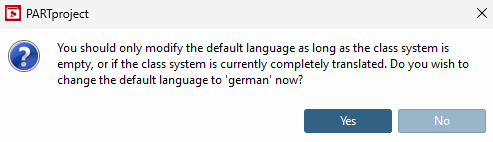
![Registerseite "Verzeichnisse und Dateien [Files and folders]"](https://webapi.partcommunity.com/service/help/latest/pages/de/partsolutions_user/doc/resources/img/img_97bacf594d534f8d903245f7f17f7385.png)


![[Hinweis]](https://webapi.partcommunity.com/service/help/latest/pages/de/partsolutions_user/doc/images/note.png)
![Vorschau auf Klassen [Classes preview]](https://webapi.partcommunity.com/service/help/latest/pages/de/partsolutions_user/doc/resources/img/img_7e937d3632a3445dbdb8c4f46b1cd94f.png)
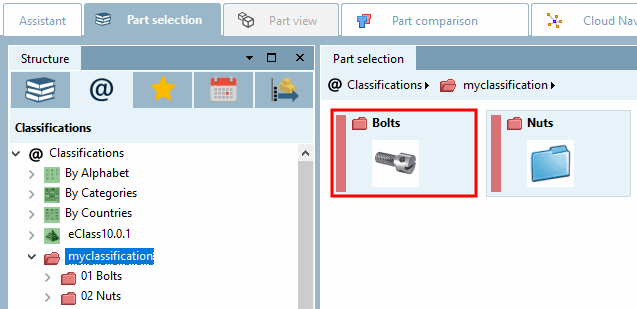
![Registerseite "Darstellung [Display]"](https://webapi.partcommunity.com/service/help/latest/pages/de/partsolutions_user/doc/resources/img/img_da0d51f176d441d49417947769a8e423.png)
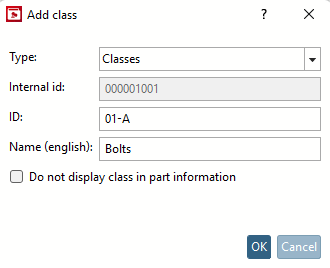
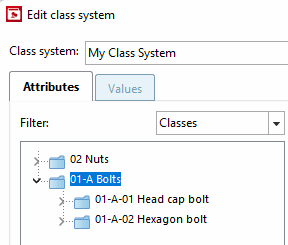
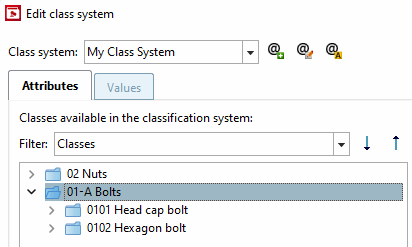
!["Klassen-ID anzeigen [Show class id]" deaktiviert/aktiviert](https://webapi.partcommunity.com/service/help/latest/pages/de/partsolutions_user/doc/resources/img/img_730e14a4f03641f6bf3498528e422898.png)
![Klassensystem editieren [Edit class system]](https://webapi.partcommunity.com/service/help/latest/pages/de/partsolutions_user/doc/resources/img/img_4fc03e669f9a491986c2d5845c849e75.png)
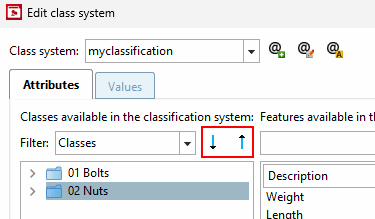
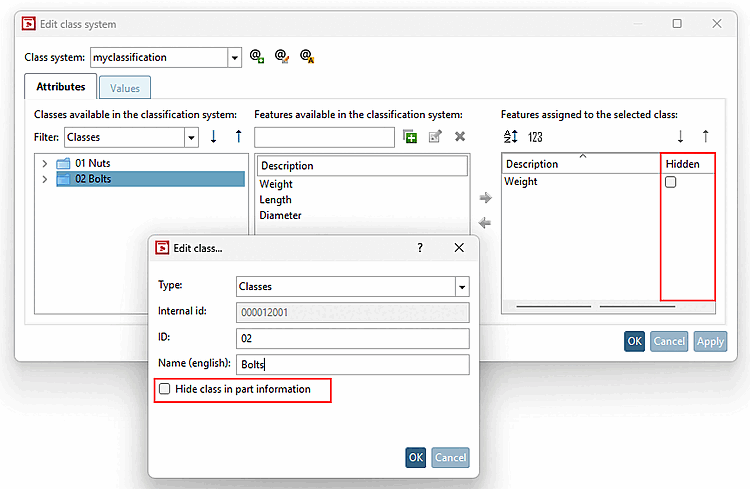
![Registerseite "Einschränkungen [Limits]"](https://webapi.partcommunity.com/service/help/latest/pages/de/partsolutions_user/doc/resources/img/img_10c53ad20dcb4010989162405a85f6a1.png)
![Filter: Klassen [Classes] - Anfügepunkte [Connection points]](https://webapi.partcommunity.com/service/help/latest/pages/de/partsolutions_user/doc/resources/img/img_6ef11104db82424ea1fe9af9790579c7.png)
![Instanz [Instance] editierbar](https://webapi.partcommunity.com/service/help/latest/pages/de/partsolutions_user/doc/resources/img/img_92400e0422424ef8b28cddc1d3511e98.png)

